Windows kļūdas ir divu veidu: tās, kas nenodara lielu kaitējumu, un tās, kas neļauj lietotājiem pieteikties. Dažas kļūdas, piemēram, “Darbojas cita instance”, var pat neļaut palaist lietojumprogrammu.
Tātad, ja, startējot programmatūru, tiek parādīts arī kļūdas ziņojums, pārbaudiet, ko nozīmē kļūda un kā to var novērst.
Kļūdas ziņojums parasti tiek parādīts, ja cits palaist programmatūras gadījums nozīmē, ka instalētājs jau darbojas fonā. Tātad, lai labotu kļūdas ziņojumu, jums ir jāaizver un jānovērš darbības process. Lūk, ko varat darīt, lai labotu kļūdu.
1. Noņemiet Ad-Aware Web Companion
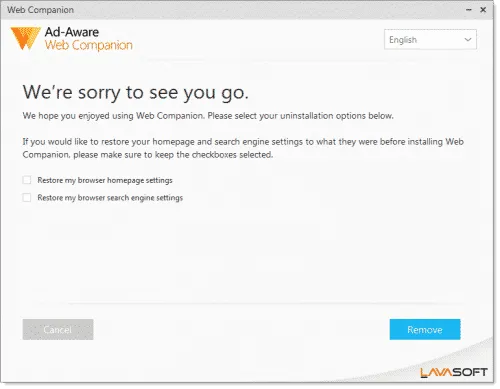
Ja katru reizi, startējot datoru, tiek parādīts kļūdas ziņojums “Darbojas cita instance”, jums ir jānoņem Ad-Aware tīmekļa pavadonis.
Tiem, kas nezina, Ad-Aware ir pretspiegprogrammatūras rīks. Tikai daži lietotāji ir ziņojuši par kļūdas ziņojuma novēršanu pēc Ad-Aware tīmekļa pavadoņa noņemšanas.
Tātad, lai noņemtu Ad-Aware Web Companion, dodieties uz Vadības panelis> Programmas un līdzekļi. Tagad atrodiet un noņemiet ‘Ad-Aware Web Companion’ no instalēto programmu saraksta. Kad tas ir izdarīts, restartējiet datoru; jūs vairs nesaņemsit kļūdas ziņojumu “Darbojas cita instance”.
2. Uzdevumu pārvaldniekā atrodiet un aizveriet procesu
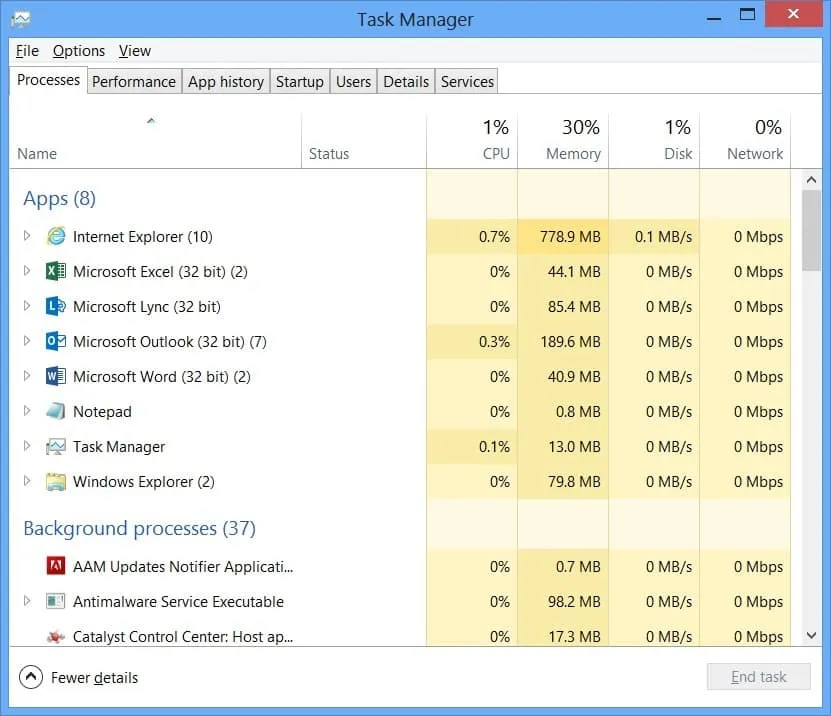
Ja, startējot kādu konkrētu programmatūru, tiek parādīts kļūdas ziņojums “Darbojas cita instance”, šī programmatūra ir jāaizver. Ja programmatūra nedarbojas fonā, atveriet uzdevumu pārvaldnieku un pārbaudiet cilni Procesi.
Dažas programmatūras fonā darbojas klusi, kā rezultātā tiek parādīts kļūdas ziņojums “Darbojas cita instance”. Tātad, atveriet uzdevumu pārvaldnieku un aizveriet procesu, kas saistīts ar darbojošos programmatūru.
3. Restartējiet datoru
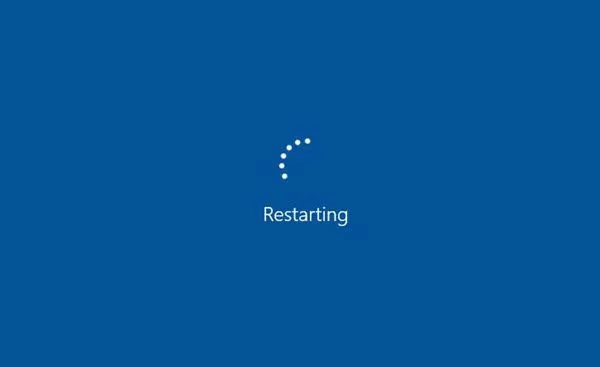
Ja pat pēc fona procesa aizvēršanas tiek parādīts kļūdas ziņojums “Darbojas cita instance”, dators ir jārestartē. Vienkārša restartēšana var novērst lielāko daļu Windows kļūdu, tostarp citu darbību.
Tāpēc pirms nākamo metožu izpildes restartējiet datoru un pārbaudiet, vai kļūda joprojām pastāv. Ja pēc restartēšanas joprojām tiek parādīts kļūdas ziņojums, rīkojieties šādi.
4. Pārinstalējiet problemātisko programmatūru
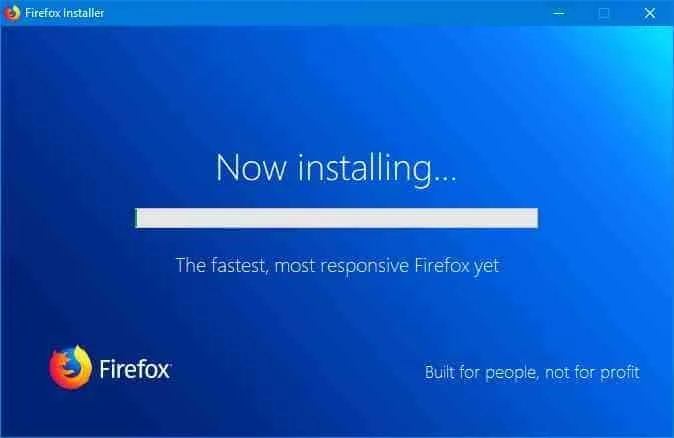
Mēs esam pārliecināti, ka problemātiskā procesa apturēšana no uzdevumu pārvaldnieka būtu izlabojis kļūdas ziņojumu “Darbojas cita instance”. Tomēr, ja tas joprojām parādās, jums ir atkārtoti jāinstalē problemātiskā programmatūra.
Tātad, dodieties uz Vadības panelis> Programmas un līdzekļi un atinstalējiet problemātisko programmatūru no saraksta. Pēc atinstalēšanas instalējiet to vēlreiz. Tas, iespējams, novērsīs Windows kļūdas ziņojumu “Darbojas cita instance”.
5. Izveidojiet jaunu lietotāja kontu
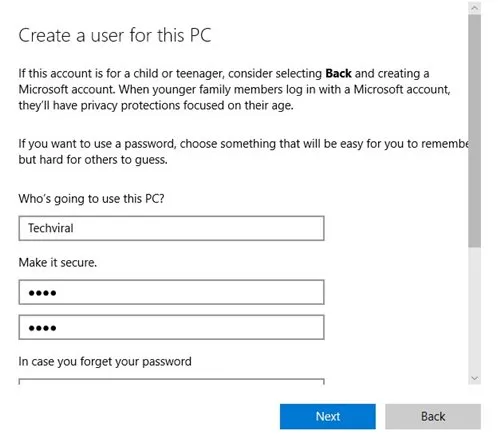
Ja nevarat atrast problemātisku procesu vai programmatūru, varat izveidot jaunu Windows lietotāja kontu.
Tādā veidā jūs iegūsit atsevišķu kontu, un, tā kā jaunajam lietotāja kontam nebūs saites ar veco, jūs nesaņemsit kļūdas ziņojumu “Darbojas cita instance”. Lai izveidotu jaunu lietotāja kontu, izpildiet šo rakstu.
6. Mēģiniet veikt tīru sāknēšanu
Clean Boot ir Windows līdzeklis, kas startē Windows tikai ar būtiskām programmām un izslēdz visus trešo pušu pakalpojumus. Tādējādi, ja trešās puses lietotņu konflikta dēļ tiek parādīta kļūda “Darbojas cita instance”, tīrā sāknēšana var to izslēgt.
1. Atveriet dialoglodziņu RUN (Windows taustiņš + R). Ierakstiet msconfig.msc un nospiediet taustiņu Enter.
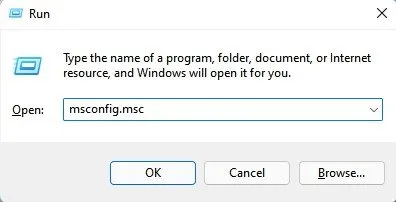
2. Sistēmas konfigurācijas utilītprogrammā pārslēdzieties uz cilni Pakalpojumi .
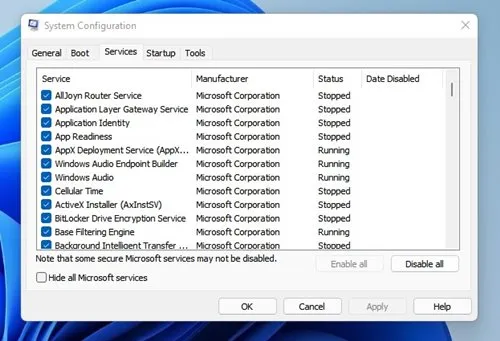
3. Pēc tam atzīmējiet izvēles rūtiņu Slēpt visus Microsoft pakalpojumus un noklikšķiniet uz Atspējot visu .
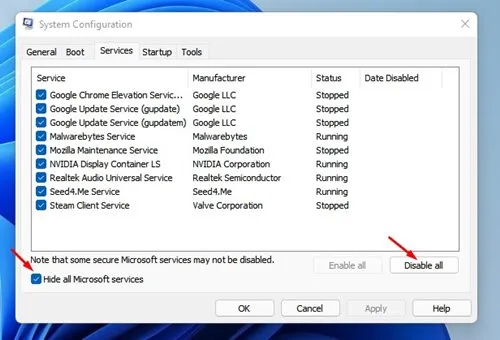
4. Atveriet uzdevumu pārvaldnieku un pārslēdzieties uz Startup. Ar peles labo pogu noklikšķiniet uz Startup progr un atlasiet Atspējot .
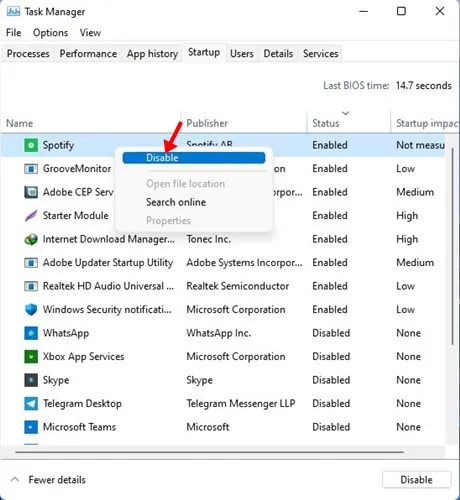
5. Pēc izmaiņu veikšanas restartējiet datoru un pēc tam mēģiniet instalēt vai palaist programmu.
7. Palaidiet SFC/DISM komandu
Sistēmas faila bojājums dažkārt var būt vienīgais iemesls, kāpēc operētājsistēmā Windows rodas kļūda “Darbojas cita instance”. Lai gan SFC/DISM rīka palaišana nav drošs risinājums, šo divu rīku palaišana operētājsistēmā Windows nekaitēs. Tātad, ja kļūda “Darbojas cita instance” jūs pastāvīgi satrauc, palaidiet SFC/DISM komandu.
1. Noklikšķiniet uz Windows Search un ierakstiet Command Prompt. Ar peles labo pogu noklikšķiniet uz komandu uzvednes un atlasiet Palaist kā administratoram .
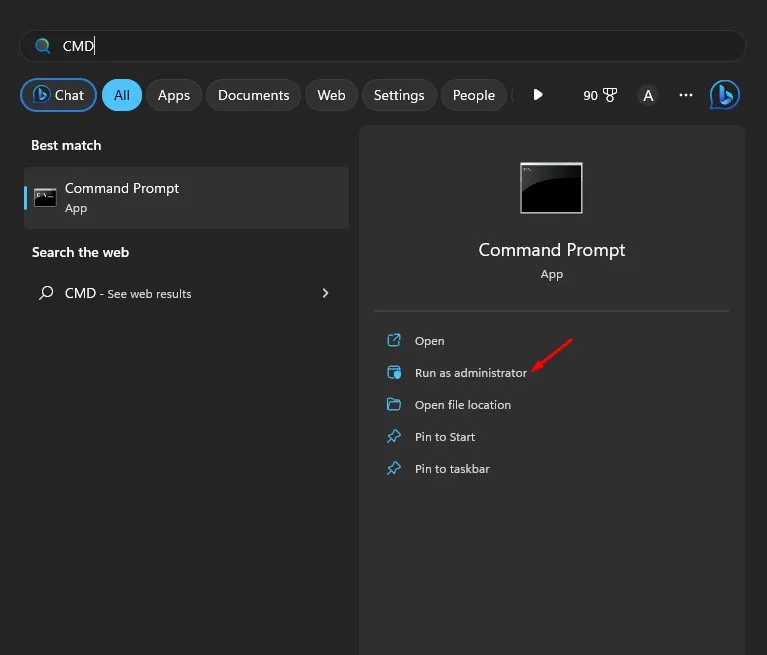
2. Kad tiek atvērta komandu uzvedne, izpildiet komandu:
sfc /scannow
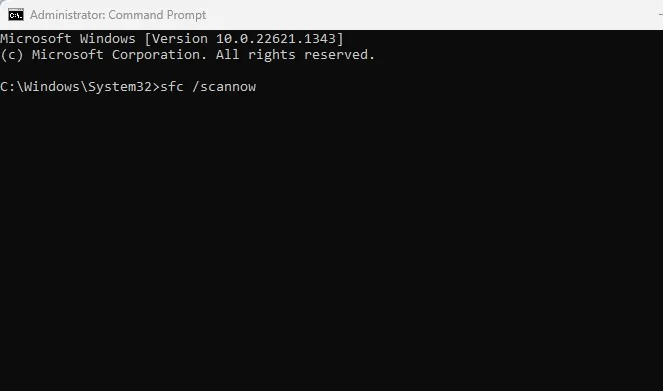
3. Ja utilīta System File Checker atgriežas ar kļūdu, izpildiet šīs komandas pa vienai.
DISM /Online /Cleanup-Image /CheckHealth
DISM /Online /Cleanup-Image /ScanHealth
DISM /Online /Cleanup-Image /RestoreHealth
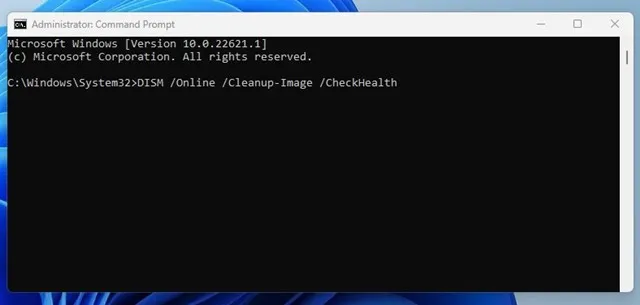
4. Pēc komandu izpildes restartējiet Windows 11 datoru.
8. Lejupielādējiet visus neapstiprinātos Windows atjauninājumus
Kļūda “Darbojas cita instance” sistēmā Windows var rasties programmatūras kļūdas vai kļūmes dēļ. Vairāki lietotāji ir ziņojuši par problēmas novēršanu, instalējot visus neapstiprinātos Windows atjauninājumus.
Ja problēma joprojām pastāv, jums ir jālejupielādē un jāinstalē jaunākie atjauninājumi, lai to novērstu. Tālāk ir norādīts, kā lejupielādēt visus neapstiprinātos Windows atjauninājumus.
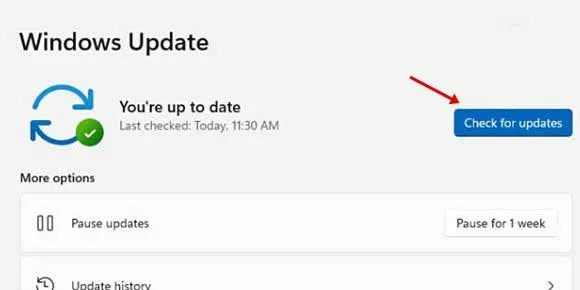
- Atveriet lietotni Iestatījumi un atlasiet Windows atjaunināšana . Operētājsistēmā Windows 10 atlasiet Atjaunināt un drošība .
- Labajā pusē noklikšķiniet uz pogas Pārbaudīt atjauninājumus .
Šīs ir labākās metodes kļūdas ziņojuma “Darbojas cita instance” labošanai operētājsistēmā Windows. Ja zināt kādu citu veidu, kā novērst kļūdas ziņojumu, lūdzu, informējiet mūs tālāk esošajā komentāru lodziņā.
Atbildēt